Outlook : 10 astuces pour maîtriser la boîte email de Microsoft
Découvrez notre sélection de 10 astuces pour la messagerie email Outlook, depuis la programmation d’un message d’absence jusqu’à la suppression de votre compte.

Largement utilisée, la messagerie Outlook dispose de nombreuses fonctionnalités, mais il n’est pas toujours facile de s’y retrouver. Dans cet article, nous vous proposons 10 astuces utiles et pertinentes pour gérer votre boîte email, sur les versions web, mobile et sur le nouvel Outlook pour Windows et Mac.
Sommaire :
- Comment programmer un email ?
- Comment rappeler un email ou annuler son envoi ?
- Comment planifier un message d’absence ?
- Comment bloquer une adresse email ?
- Comment créer une signature email ?
- Comment créer un groupe ?
- Comment partager un calendrier ?
- Comment changer de mot de passe ?
- Comment se déconnecter ?
- Comment supprimer un compte ?
1. Comment programmer un email sur Outlook
Voici la procédure pour programmer un email sur Outlook dans sa version navigateur web :
- Accédez à Outlook.com et connectez-vous à votre compte,
- Composez un nouvel email en cliquant sur le bouton Nouveau message,
- Rédigez votre email en remplissant les champs nécessaires,
- Cliquez ensuite sur la flèche à côté du bouton Envoyer, et choisissez Planifier l’envoi. Sélectionnez la date et l’heure souhaitées de votre envoi, puis cliquez sur Envoyer.
Voici la marche à suivre pour programmer un email sur la version desktop du nouvel Outlook :
- Composez un nouvel email en cliquant sur Nouveau message en haut à gauche de l’écran,
- Rédigez votre email en remplissant les champs nécessaires,
- Cliquez sur la flèche à droite du bouton Envoyer, puis choisissez Planifier l’envoi.
- Sélectionnez la date et l’heure souhaitées de votre envoi, puis cliquez sur Envoyer.
Voici comment programmer un email via l’application mobile Outlook :
- Composez un nouvel email en appuyant sur le bouton Nouveau message électronique,
- Rédigez votre email en remplissant les champs nécessaires,
- Appuyez sur le bouton + en bas à gauche de votre écran et choisissez Planifier l’envoi. Précisez la date et l’heure de l’envoi, puis appuyez sur Planification.
2. Comment rappeler un email envoyé ou annuler son envoi avec Outlook
Vous pouvez, sur la version web d’Outlook, programmer un délai d’annulation de l’envoi d’un email. Voici la marche à suivre :
- Accédez à Outlook.com et connectez-vous à votre compte,
- Accédez aux paramètres en cliquant sur l’icône représentant une roue crantée en haut à droite de l’écran,
- Sélectionnez l’onglet Courrier à gauche, puis Composer et répondre,
- Scrollez jusqu’à l’option Annuler l’envoi : vous pouvez mettre en place un délai de 0 à 10 secondes qui vous permettra d’annuler un envoi. Cliquez sur Enregistrer pour valider vos choix.
- Lors de l’envoi d’un message, vous aurez jusqu’à 10 secondes, si vous avez paramétré l’option ainsi, pour cliquer sur le bouton Annuler qui apparaît à côté du pop-up d’expédition en bas de votre écran.
Voici comment faire pour rappeler un email envoyé avec le nouvel Outlook pour desktop. Attention, cette fonctionnalité n’est pas disponible pour Mac :
- Sur PC, ouvrez le dossier des messages envoyés, puis double-cliquez sur un message envoyé pour l’ouvrir dans une nouvelle fenêtre,
- Cliquez sur ⸱⸱⸱ en haut à droite, puis choisissez l’option Message de rappel qui apparaît sous la forme d’une enveloppe avec deux flèches vers la gauche,
- Cliquez sur OK dans la boîte de dialogue de confirmation,
- Vous recevrez un rapport de rappel de message dans votre boîte de réception.
L’option de rappel ou d’annulation d’email envoyé n’est pas disponible pour l’application mobile.
3. Comment programmer un message d’absence sur Outlook
Pour programmer un message d’absence sur la version navigateur web d’Outlook, voici comment faire :
- Accédez à Outlook.com et connectez-vous à votre compte,
- Accédez aux paramètres en cliquant sur l’icône représentant une roue crantée en haut à droite de l’écran,
- Sélectionnez l’onglet Courrier à gauche, puis Réponses automatiques,
- Activez les réponses automatiques en cliquant sur le bouton dédié,
- Choisissez les paramètres d’envoi du message et rédigez son contenu, puis cliquez sur Enregistrer pour valider.
Voici la procédure pour programmer un message d’absence en passant par la version desktop du nouvel Outlook :
- Sur Mac, cliquez sur l’onglet Outils dans le menu supérieur tout en haut de l’écran et choisissez Réponses automatiques ; sur PC, sous l’onglet Afficher, cliquez sur la roue crantée pour accéder aux paramètres, puis choisissez Comptes et Réponses automatiques.
- Sur Mac, activez les réponses automatiques en cliquant sur le bouton dédié,
- Choisissez les paramètres d’envoi du message et rédigez son contenu, puis cliquez sur OK ou Enregistrer pour valider.
Voici comment programmer un message d’absence sur l’application mobile Outlook :
- Appuyez sur l’icône de votre profil en haut à gauche, puis sur l’icône représentant une roue crantée en bas à gauche pour accéder aux paramètres,
- Choisissez l’option Réponses automatiques,
- Activez les réponses automatiques en cliquant sur le bouton dédié,
- Choisissez les paramètres d’envoi du message et rédigez son contenu, puis appuyez sur la coche en haut à droite de l’écran pour valider.
4. Comment bloquer une adresse email sur Outlook
Voici les étapes à suivre pour bloquer une adresse email sur Outlook, dans sa version navigateur web :
- Accédez à Outlook.com et connectez-vous à votre compte,
- Accédez aux paramètres en cliquant sur l’icône représentant une roue crantée en haut à droite de l’écran,
- Sélectionnez l’onglet Courrier à gauche, puis Courrier indésirable,
- Trouvez le menu Expéditeurs, puis cliquez sur Domaines et expéditeurs bloqués,
- Précisez l’adresse ou le domaine à bloquer en cliquant sur Ajouter un expéditeur bloqué,
- Entrez l’adresse ou le domaine à bloquer et cliquez sur OK.
Pour bloquer un expéditeur sur le nouvel Outlook dans sa version desktop, voici comment faire :
- Sur Mac, cliquez sur le menu Outils dans la barre supérieure de navigation et choisissez Préférences de courrier indésirable ; sur PC, cliquez sur la roue crantée pour accéder aux paramètres, puis choisissez Courrier et Courrier indésirable,
- Sur Mac, dans l’onglet Expéditeurs bloqués, cliquez sur le + pour ajouter une adresse à bloquer,
- Entrez l’adresse ou le domaine à bloquer et validez avec la touche Entrée sur Mac, ou avec le bouton Ajouter sur PC,
- Cliquez sur Enregistrer pour valider vos choix.
Pour empêcher une adresse ou un domaine de vous écrire, voici la procédure depuis l’application mobile :
- Sur l’application mobile, ouvrez un email de l’adresse que vous souhaitez bloquer,
- Appuyez sur le menu sous forme de trois points en haut à droite de l’écran,
- Choisissez Signaler du courrier indésirable,
- Trois options s’offrent à vous : Courrier indésirable, Hameçonnage ou Bloquer l’utilisateur.
5. Comment créer une signature email sur Outlook
Pour créer une signature email depuis la version navigateur web d’Outlook, voici la marche à suivre :
- Accédez à Outlook.com et connectez-vous à votre compte,
- Accédez aux paramètres en cliquant sur l’icône représentant une roue crantée en haut à droite de l’écran,
- Sélectionnez l’onglet Courrier à gauche, puis Composer et répondre,
- Dans la section Signature électronique, cliquez sur le bouton + Nouvelle signature,
- Donnez un nom et composez votre signature, et cochez les cases appropriées correspondant pour l’ajouter aux nouveaux messages,
- Cliquez enfin sur Enregistrer pour valider les modifications.
Voici la procédure pour créer une signature électronique depuis le nouvel Outlook pour desktop :
- Sur Mac, cliquez sur le menu Outlook dans le menu supérieur tout en haut de l’écran et choisissez Réglages…, puis Signatures dans l’onglet Courrier ; sur PC, sous l’onglet Affichage, cliquez sur la roue crantée pour accéder aux paramètres, puis choisissez Comptes et Signatures.
- Sur Mac, ajoutez une signature en cliquant sur le bouton + ; sur PC, faites de même avec le bouton + Nouvelle signature,
- Composez votre signature email en lui donnant un nom et en personnalisant son format, puis sélectionnez-la par défaut et précisez sa fréquence d’ajout aux messages,
- Validez en cliquant sur Enregistrer.
Pour créer une signature email sur l’application mobile Outlook, voici comment faire :
- Appuyez sur l’icône de votre profil en haut à gauche, puis sur l’icône représentant une roue crantée en bas à gauche pour accéder aux paramètres,
- Choisissez l’option Signatures, et sélectionnez votre compte,
- Composez votre signature en vous appuyant sur l’aperçu,
- Appuyez sur la coche en haut à droite de l’écran pour valider vos modifications.
6. Comment créer un groupe ?
Voici les étapes pour créer un groupe de membres avec une adresse email unique, sur la version desktop du nouvel Outlook pour Windows (la version Mac ne bénéficie pas de cette option) :
- Dans la barre de navigation supérieure, repérez la section “Découvrez des Groupes”,
- Dans la boîte de dialogue qui s’ouvre, cliquez sur Nouveau Groupe,
- Donnez un nom à votre groupe de contacts, cela génèrera l’adresse email commune du groupe, que vous pourrez modifier. Vous pourrez également ajouter une description, décider si le groupe est public ou privé et configurer la réception des emails de groupe,
- Validez en cliquant sur Créer,
- Dans la boîte de dialogue suivante, vous pouvez ajouter des membres au groupe, réalisez votre sélection puis cliquez sur Ajouter des membres.
Votre groupe de contacts Outlook est maintenant créé. À cette étape, vous devez autoriser des contacts extérieurs au groupe à lui envoyer des emails. Pour cela :
- Cliquez sur Courrier, en bas à gauche du volet de navigation,
- Dans ce volet, sélectionnez votre groupe,
- Dans la barre de navigation supérieure, sélectionnez Paramètres du groupe, puis cliquez sur Modifier le groupe,
- En bas à droite de la fenêtre qui vient de s’ouvrir, cochez la case permettant à des utilisateurs non membres d’envoyer des emails au groupe et cliquez sur OK.
Voici comment créer un groupe collaboratif sur la version navigateur web d’Outlook :
- Accédez à Outlook.com et connectez-vous à votre compte,
- Dans le volet de navigation situé à gauche de la fenêtre, cliquez sur Contacts, symbolisé par deux silhouettes,
- Dans la barre des menus supérieure, sous Accueil, cliquez sur la flèche pour ouvrir le menu déroulant, puis choisissez Nouveau groupe,
- Donnez un nom à votre groupe, cela génèrera une adresse email commune que vous pouvez modifier,
- Dans la fenêtre suivante, vous pouvez ajouter des membres à votre groupe. Vous pouvez aussi le faire manuellement à partir de la barre des menus en haut de la fenêtre de votre navigateur,
- Votre groupe et votre adresse commune ainsi créés, vous pouvez recevoir et envoyer des emails depuis cette nouvelle adresse. Vous retrouverez votre groupe en bas du volet de gauche.
Voici désormais comment créer un groupe Outlook sur l’application mobile :
- Sur l’écran principal de l’application, appuyez en haut à gauche sur votre photo de profil (ou le logo Outlook affiché par défaut),
- Dans le volet de navigation qui s’ouvre à gauche, choisissez Groupes,
- Appuyez en bas à droite sur le bouton Nouveau groupe,
- Donnez un nom à votre groupe, ajoutez-y des membres et une photo de profil et appuyez sur Créer,
- Votre groupe est désormais créé avec une adresse email Outlook qui lui est propre,
- Vous pouvez y accéder depuis l’onglet Groupes dans le volet de navigation,
- Pour modifier les réglages, ajouter, supprimer des membres ou quitter le groupe, appuyez sur le bouton Informations, symbolisé par un “i” entouré, sur la page de votre groupe.
7. Comment partager un calendrier via Outlook
Voici comment faire si vous souhaitez partager un calendrier avec certains de vos contacts depuis l’interface web d’Outlook :
- Accédez à Outlook.com et connectez-vous à votre compte,
- Cliquez sur l’icône de calendrier dans le volet de navigation à gauche de l’écran,
- Choisissez l’un de vos calendriers dans le volet de gauche, et cliquez sur le menu sous forme de trois points qui s’affiche au survol, puis sélectionnez Partage et autorisations,
- Dans la fenêtre qui s’ouvre, ajoutez les adresses email ou les noms des contacts auxquels vous souhaitez partager votre calendrier, et définissez les autorisations,
- Cliquez enfin sur Partager.
Pour partager un de vos calendriers depuis l’application desktop du nouvel Outlook, voici la procédure :
- Cliquez sur l’icône de calendrier dans le volet de navigation à gauche de l’écran,
- Choisissez l’un de vos calendriers dans le volet de gauche, et cliquez sur le menu sous forme de trois points qui s’affiche au survol, puis sélectionnez Autorisations de partage… sur Mac ou Partage et autorisations sur PC,
- Dans la fenêtre qui s’ouvre, ajoutez les adresses email ou les noms des contacts auxquels vous souhaitez partager votre calendrier, et définissez les autorisations,
- Cliquez sur Terminé sur Mac ou sur Enregistrer sur PC.
Sur l’application mobile Outlook, voici la marche à suivre pour partager un calendrier :
- Appuyez sur l’icône de calendrier nommée Agenda dans la barre inférieure de navigation,
- Appuyez maintenant sur l’icône de calendrier en haut à gauche de votre écran pour ouvrir un volet latéral de navigation,
- À côté du calendier que vous souhaitez partager, appuyez sur l’icône en forme de roue crantée,
- Choisissez ensuite le bouton +Ajouter des personnes,
- Ajoutez des contacts, puis appuyez sur la flèche en haut à droite de l’écran,
- Enfin, appuyez sur la coche en haut à droite de l’écran pour valider vos partages.
8. Comment changer de mot de passe Outlook ?
Votre mot de passe Outlook est le même que celui de votre compte Microsoft. Pour changer votre mot de passe Outlook depuis un navigateur web, voici comment procéder :
- Accédez à Outlook.com et connectez-vous à votre compte,
- Cliquez sur votre photo de profil ou vos initiales en haut à droite de l’écran et sélectionnez Mon profil Microsoft 365,
- Cliquez ensuite sur l’icône de roue crantée en haut à droite de l’écran,
- Choisissez Mot de passe, puis Modifier votre mot de passe,
- Vous serez alors redirigé vers une page vous permettant de réinitialiser votre mot de passe Outlook.
Si vous souhaitez modifier votre mot de passe Outlook depuis la nouvelle application desktop, ou à partir de l’application mobile, les choses se compliquent. Mais pour faire simple, passez simplement par l’interface prévue à cet effet sur votre profil Microsoft, que vous pouvez retrouver en cliquant sur ce lien, et suivez les instructions.
9. Comment se déconnecter d’Outlook ?
Pour se déconnecter d’Outlook depuis l’interface web, voici comment vous y prendre :
- Accédez à Outlook.com et connectez-vous à votre compte,
- Cliquez sur votre photo de profil ou vos initiales en haut à droite de l’écran,
- Cliquez ensuite sur Se déconnecter.
Sur le nouvel Outlook pour desktop, voici comment faire pour vous déconnecter :
- Sur Mac, cliquez sur le menu Outlook situé dans la barre de navigation supérieure tout en haut de l’écran, puis choisissez l’onglet Comptes ; sur PC, accédez aux paramètres en cliquant sur la roue crantée, puis choisissez Comptes et Comptes de messagerie,
- Sur Mac, sélectionnez le compte que vous souhaitez déconnecter dans le volet de gauche et cliquez sur le bouton – en bas du volet, puis validez en cliquant sur Se déconnecter ; sur PC, dans la partie Comptes de messagerie, choisissez le compte à déconnecter et cliquez sur Gérer, puis optez pour l’option Supprimer.
Pour déconnecter votre compte Outlook de l’application mobile, voici la marche à suivre :
- Appuyez sur votre photo de profil en haut à gauche de l’écran, puis sur la roue crantée en bas à gauche pour accéder aux paramètres,
- Choisissez ensuite le menu Comptes, puis sélectionnez le compte que vous souhaitez déconnecter,
- Tout en bas, optez pour l’option Supprimer le compte, qui ne supprimera pas définitivement et intégralement votre compte Outlook, mais le déconnectera juste de l’application mobile.
10. Comment supprimer un compte Outlook ?
Pour supprimer définitivement un compte Outlook, il faut impérativement passer par la fermeture de votre compte Microsoft. Pour cela, vous pouvez trouver la procédure en cliquant à suivre en vous connectant depuis ce lien.
Sur les versions desktop et mobile d’Outlook, il n’est pas possible de supprimer directement votre compte, vous pouvez uniquement le déconnecter de l’application. Pour supprimer définitivement votre compte Outlook, il vous faudra également passer par l’espace dédié de votre compte Microsoft, que vous pouvez retrouver en cliquant sur ce lien, puis suivre les instructions.
Quoi qu’il en soit, vous devrez confirmer votre identité pour supprimer votre compte Microsoft. Cela supprimera votre profil Outlook mais également tous ceux présents dans la suite Microsoft 365. Un délai de grâce de 30 jours vous est accordé si vous souhaitez remettre votre compte en ligne, avant qu’il ne soit définitivement supprimé.


Évaluez BDM
Simple ou compliqué, ennuyeux ou captivant... nous avons besoin de vous pour améliorer notre site. Quelques minutes suffisent !
Je donne mon avis
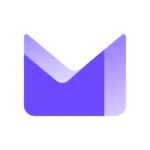








Bonjour,
Est il possible à partir d’un mail de trier, la liste des destinataires ?
merci
Haks
bonjour
j’ai un de mes correspondants habituels qui vient de partir a la retraite.
En activité, il disposait de deux adresses mail, une perso et une pro.
La pro n’est désormais plus valable, bien sûr.
Dans mes réponses à ses mails envoyés depuis son adresse perso, c’est l’ancienne adresse mail pro qui est choisie par Outlook, bien que j’ai éffacé cette ancienne adresse de mon répertoire « contacts ».
Quelle est la procédure pour faire disparaitre définitivement cette adresse désormais erronée ?
Cordialement
rgp
Bonsoir, j’utilise Outlook 2003.
Je souhaite dans le cadre d’une association envoyer des courriels à plusieurs destinataires.
1) création des contacts
2) création d’une liste de diffusion avec les contacts concernés
3) nouveau courriel dans A= ma 2ème adresse mail, dans CCI= la liste de diffusion
jusque là, cela me semble bon, mais mes contacts reçoivent le courriel avec DE= mon adresse et dans A= ma 2ème adresse et non l’adresse de la personne concerné.
Je ne comprends pas.
merci pour votre aide
Alain
Bonsoir,
Je souhaite lorsque je sélectionne un contact (bouton A….) qu’un second contact soit automatiquement associé à certains de mes contact.
En effet des personnes m’ont demandé de les mettre en copie lorsque j’envoie un mail à un de ces collaborateur.
Et vu le nombre qui augmente j’ai du mal à ne plus en oublier. Donc je souhaiterai associer un second email à une liste de contact pour que lorsque je sélectionne un contact un email soit aussi envoyé à l’autre personne associée.
J’espère avoir été « assez clair » et vous remercie de votre lecture et éventuellement de votre aide.
slt
amial@hotmail.fr
Bonjour,
Comment faire pour copier un message d’un dossier dans un autre dossier. Merci de la réponse.
bonjour,
voici quelques réponses d’une utilisatrice (non-spécialiste) :
A RGP / Prudent du 8/12/14
quand vous commencez à taper le nom du destinataire dans « A: », une liste de destinataires possibles s’affiche. Lorsque vous placez votre souris sur une de ces adresses, une petite croix s’affiche.
=> cliquez sur la croix et Outlook « oubliera » cette adresse
Fini les emails envoyés à la mauvaise adresse 🙂
A AMI 21/1/15
Vous pouvez créer un « groupe » avec les 2 adresses (par exemple avec le nom de la destinataire principale). Quand vous écrivez à ce groupe, toutes les adresses du groupe reçoivent le mail.
Bonne chance.
Bonjour,
Dans Outlook, lorsque que j’envoie un message à une personne j’ai besoin qu’une seconde personne reçoive automatiquement le même message. Sans que j’ajoute le destinataire en copie à chaque fois.
Systématiquement l’envoie d’un message ou d’une réponse à la personne défini doit aussi parvenir à une autre.
Ceci en automatique sans que j’oublie de sélectionner la seconde personne qui est toujours la même.
J’ai essayer de mettre 2 adresse email dans mon contact, mais outlook n’en accepte qu’une.
Je souhaite que le fonctionnement soit comme d’habitude lorsque je sélectionne un contact cela se fasse tout seul, sinon je vais forcément oublier. Est-possible par paramêtrage ou via une macro?
Je vous remercie de l’attention que vous porterez à ma demande et à votre réponses.
AAT
Bonjour Thomas,
Pourriez-vous m’aider?
Je suis à créer une règle pour PRÉPARER une réponse automatique à un certain type de courriel. Toutefois, comme je ne parviens pas à trouver une manière de faire en sorte qu’Outlook trouve le nom de famille du destinataire à glisser dans la réponse, il ne faut pas que la règle procède à l’envoi du courriel puisqu’il me faudra réaliser une action personnalisé, soit inscrire le titre Monsieur ou Madame et copier le nom de famille de la personne dans l’appel et le remerciement.
Pourrriez-vous m’indiquer comment je puis faire pour que le courriel-réponse soit généré et qu’il m’apparaisse à l’écran comme un pop-up que je n’aurai qu’à compléter pour pouvoir envoyer?
J’ai bien tenté d’user de l’option ACTION PERSONNALISÉE mais celle-ci ne m’est d’aucune utilité puisqu’aucun choix n’est disponible dans la barre de déroulement à part un anti-spam quelconque.
Je vous remercie à l’avance Thomas.
Hélène
Bonjour,
J’utilise plusieurs comptes sur Outlook.
J’aimerais paramétrer un thème de mail différent pour chaque compte, est ce possible?
Merci
Bonjour,
je n’arrive plus à envoyer des mails à des google groupe (ce qui est très embêtant dans le cadre de mon travail). La outlook team me répond: « Sorry, you can no longer send email to groups. Please email the group members individually. » Savez-vous ce que je peux faire? Ou comment joindre outlook, car je ne trouve pas?
Merci par avance pour votre attention, bonne journée
Bonjour, Outlook express m’a demandé pour compresser afin de gagner de la place sur le disque dur, j’ai dit oui, comme d’habitude et une fois l’opération terminée, j’ai éteint mon ordinateur, ce matin, il manque 3 ans de messages reçus…
Est-ce qu’ils sont rangés quelque part ou est-ce qu’ils sont perdus ce qui serait embêtant car si je les garde, c’est que j’en ai besoin.
Merci de votre réponse éclairée, cordialement, dc
bonjour
je n’arrive plus a supprimer les messages par la voie normale la croix sur la barre d’outils ,sur un dossier seulement ,sur les autres ça marche
comment créer un groupe pour envoyer le même message au groupe
merci pour la réponse alain
Bonjour,
j’ai crée dans une arborescence dans ma boite pro (en IMAP) pour classer mes mails (exemple :un dossier PROSPECT dans lequel il y a des sous dossiers : X,Y,Z etc…)
Ce dossier prospect apparait avec une petite flèche au même titre (niveau ?) que « boite de réception ou « éléments supprimé )
Je n’arrive pas à supprimer les sous dossiers X,Y,Z car même quand je les déplace dans éléments supprimés, ils reviennent dans le dossier PROSPECT
J’ai aussi essayé clic droit « supprimer le dossier »
Etant en IMAP, cette arborescence apparait sur mon Iphone, j’ai donc essayé de les déplacer à partir de mon Iphone,
Encore plus fort, certains dossiers -mais pas tous – ???- ont atterris dans « éléments supprimés » mais la encore , impossible de les supprimer
Merci pour une aide éclairée, Cordialement
Je voudrais savoir comment mettre un fond de page dans mes messages email. et écrire par-dessus. Merci
Comment faire pour envoyer un même message à tous mes contacts, sans devoir les sélectionner un par un ??
Merci de votre réponse
Bonjour,
dans ma messagerie outlook 2013 je ne vois plus dans éléments envoyés les Emails que j’envoie ou trés rarement . j’ai Kaspersky internet sécurity 2015 comme anti virus . Quelqu’un peut m’éclairer sur se problème . merci par avance ;
Est-ce possible d’ajouter dans la barre transférer à tous,? dans Outlook 2013
Quand j’envoie un mail à un de mes contacts, un autre de mes contacts le reçoit en copie sans que je l’ai souhaité. Comment faire pour supprimer cette copie systématique ?
Merci d’avance .
Hervé
comment paramétrer outlook afin de distinguer par des couleurs différentes les mails qui me sont destinés de ceux où je suis en copie?
Merci pour votre aide.
bonjour
j’ai 3 comptes outlook ( personel ,travail et celui de mon conjoint) comment puis je faire pour basculer des uns aux autres sans me déconnecté a chaque fois ?
je vous remercie d’avance
bonjour,
depuis que ma messagerie Outlook est configurée sous IMAP, impossible de classer les mails par catégories de couleur (clic droit). Pourquoi? Merci de votre aide!
Bonjour
J’utilise outlook 2007
mes contacts sont classés par Nom, Prénom
mais dans les listes de diffusion que j’ai créées, les contacts sont triés par Prénon, Nom.
Comment avoir les contacts d’une liste de diffusion triés par ordre alphabétique sur le Nom?
MERCI
Bonjour
je reçois beaucoup de mail publicitaires et je souhaiterai ne plus les recevoir. Comment faire pour avoir un résultat définitif ? merci
Bonjour,
J’ai mis 2 adresses email dans plusieurs de mes contacts, mais outlook n’en accepte qu’une.
Comment puis-je faire pour que le mail que j’envoi prenne les 2 adresses liés à mon contact.
Sinon quel interêt d’avoir la possibilité de mettre plusieurs adresses sur un même contact ?
Dans l’attente de votre réponse,
merci
Bonjour ,
Quand je reçois un mail , l’alerte est cachée derrière mon logiciel de travail, comment faire pour que la fenêtre apparaisse devant sur mon écran et qu’elle ne soit pas cachée derrière?
Merci pour votre retour
salut quand j’ouvre plusieurs mails sur outlook je ne vois plus ma boite de réception, il faut que je relance outlook. commen faire VSP
Bonjour,
Petite question un peu étrange : je travaille dans une structure culturelle, et j’aurais besoin de pouvoir programmer des signatures de mail (pour chaque nouveau spectacle nous avons un nouveau bandeau pour l’annoncer dans notre signature mail). Comment puis-je programmer cela?
Merci d’avance
Marion
Bonjour,
lorsque je reçois, saisis ou réponds à un mail dans Outllok 2013, le texte du message se trouve dans un cadre qui s’insère automatiquement. Lors de l’envoi ou la réponse je dois supprimer ce cadre (en cliquant sur les pointillés (qui apparaissent uniquement lorsque je clique dans le message), puis clic droit »format du cadre »/supprimer).
Comment supprimer ce cadre de texte (comme une zone de texte sous Word) ?
Merci.
Depuis hier, 10 avril, j’ai une nouvelle présentation de ma boite de réception, ce que je déplore. En plus je suis incapable d’envoyer des messages en cci afin de masquer les nom des destinataires. Deuxièmement, je ne vois plus mes contacts réguliers dans la colonne de gauche. Si je clique sur A, c’est la liste de tous mes contacts qui apparaît. Je ne veux pas nécessairement transférer un courriel à toutes ces personnes.
Comment revenir à mon outlook d’avant.
Bonjour,
Mes mails de réception et d’envoi datant d’avant avril 2016 ont disparu! Pourquoi?
J’en ai besoin car je suis à la recherche d’un emploi et cela est important pour moi. Je vous remercie de prendre un peu de temps pour m’aider.
Je suis sur Windows 10
Bonjour
est il possible de passer en IMAP avec une version 2003 ?
et quelles sont les précautions à prendre ?
merci de votre aide
Bonjour,
Merci pour toutes ces astuces !
J’aimerais en ajouter une : comment mettre des destinataires automatiquement en CCI ?
Certains utilisent un script, mais moi je me contente d’utiliser Power Toys for Outlook – ça fait d’autres choses aussi 😉
Vous pouvez en apprendre plus ici :
synchronisationgmail.blogspot.fr/2017/04/comment-faire-des-cci-automatiques-avec.html
Bonjour
Dommage que l’essentiel ne soit pas dit..
QUELLE version d’OUTLOOK est concernée ?
Parfois, des messages indésirables nous sont adressés. Il serait bien pratique, si une fonction existait pour que, lors du transit, celui-ci soit bloqué et renvoyé à l’expéditeur avec la mention « Message refusé » avant que celui-ci arrive jusqu’à notre boîte email.
Bonjour,
J’ai sans faire exprès appuyé sur la touche effacé lorsque j’étais dans Outlook et mes mails ont disparus… je n’arrive pas à trouver ou ils sont allés se mettre. (Rien sous éléments supprimés) Quelqu’un a une idée ?